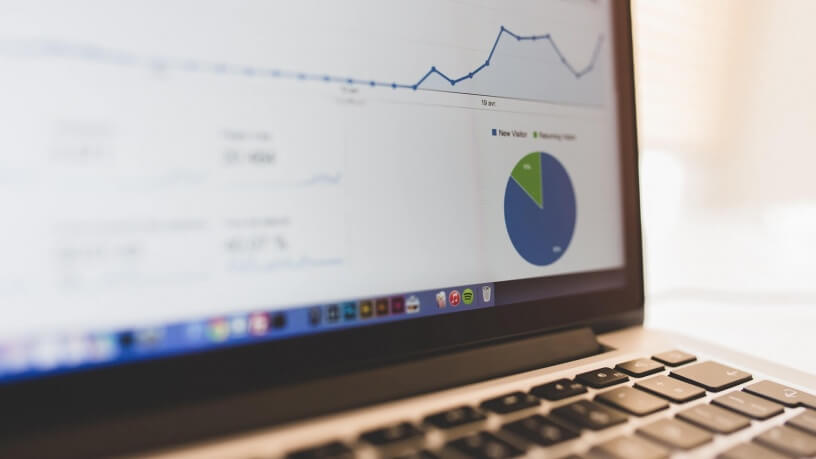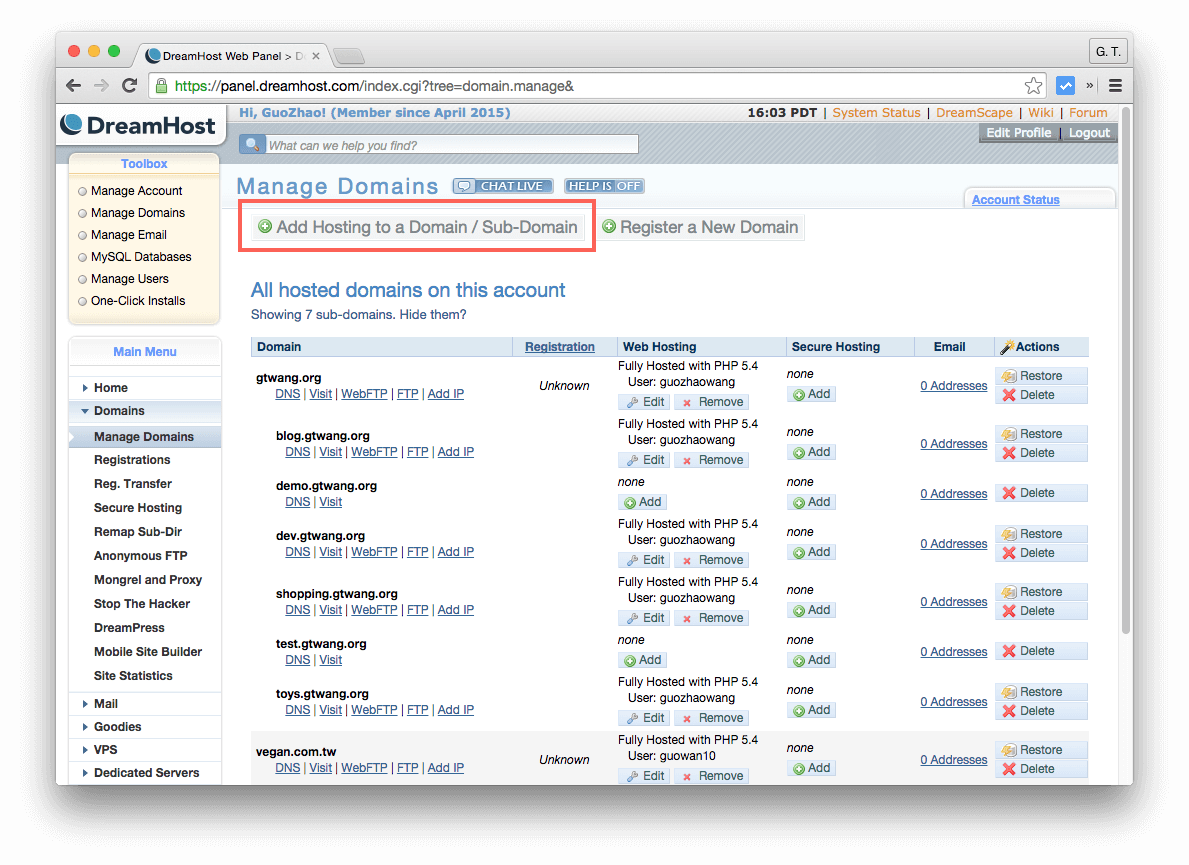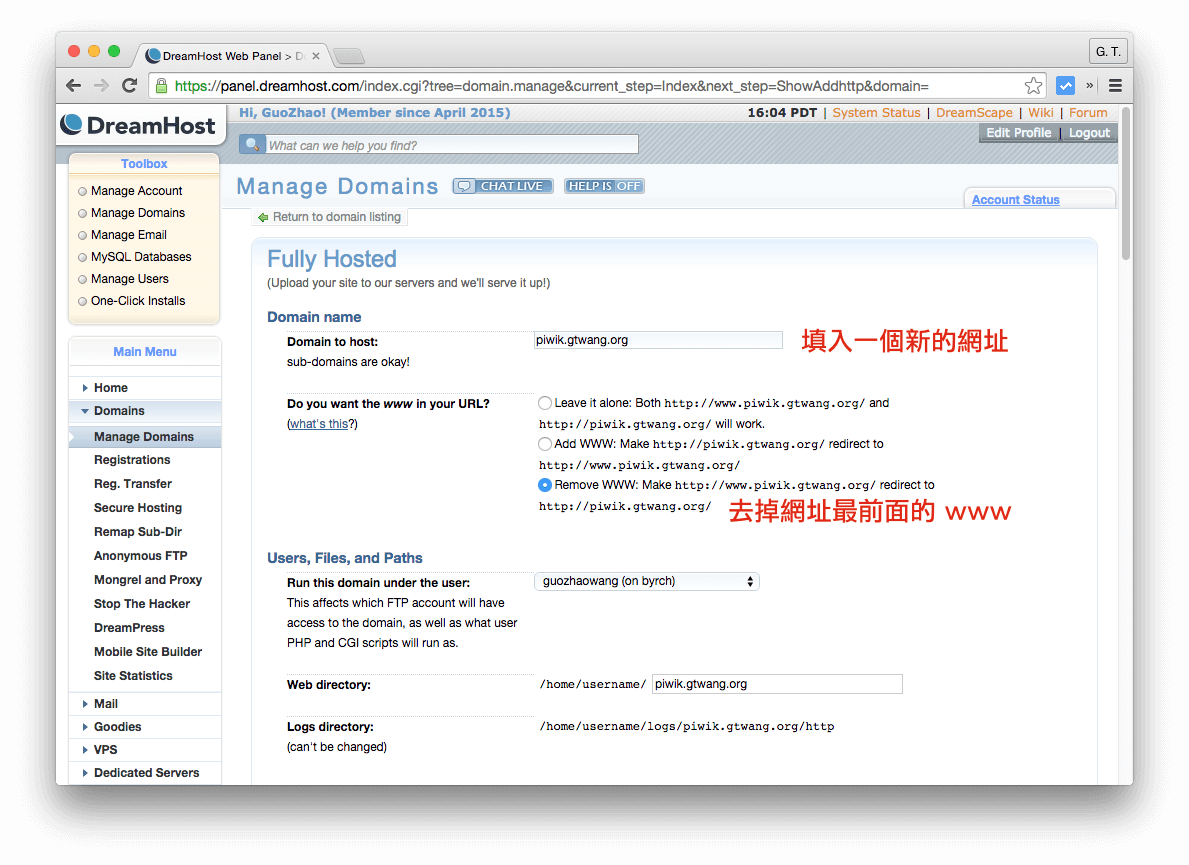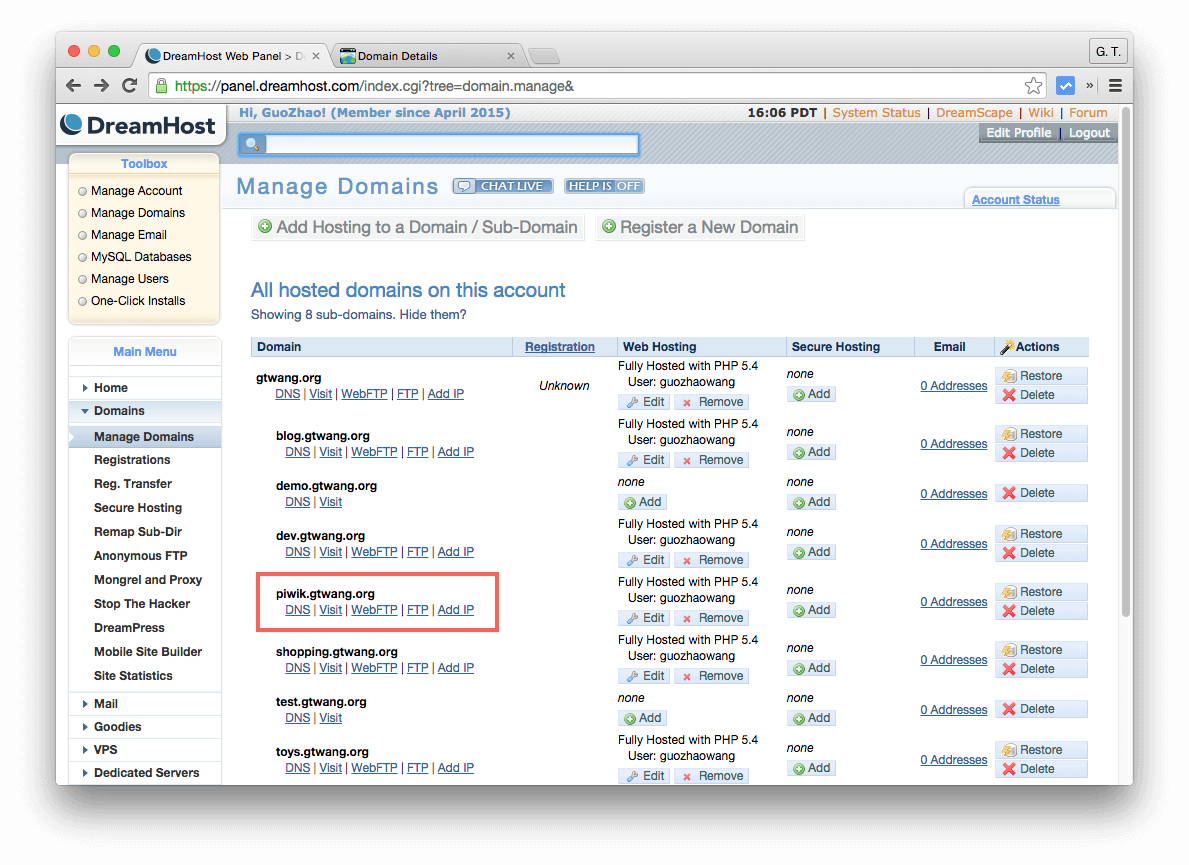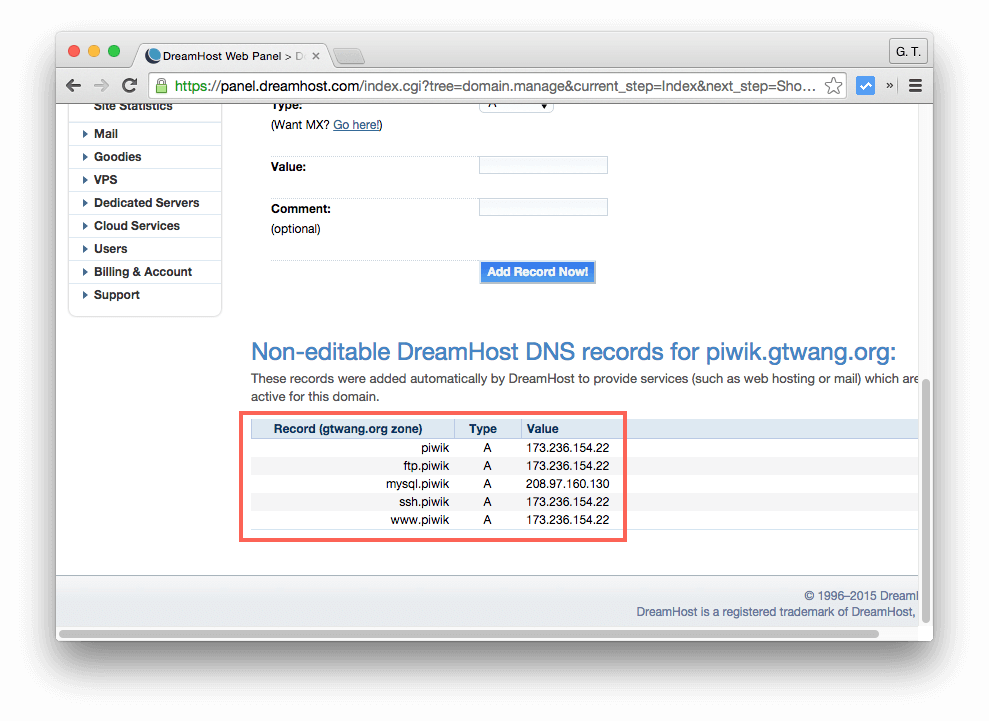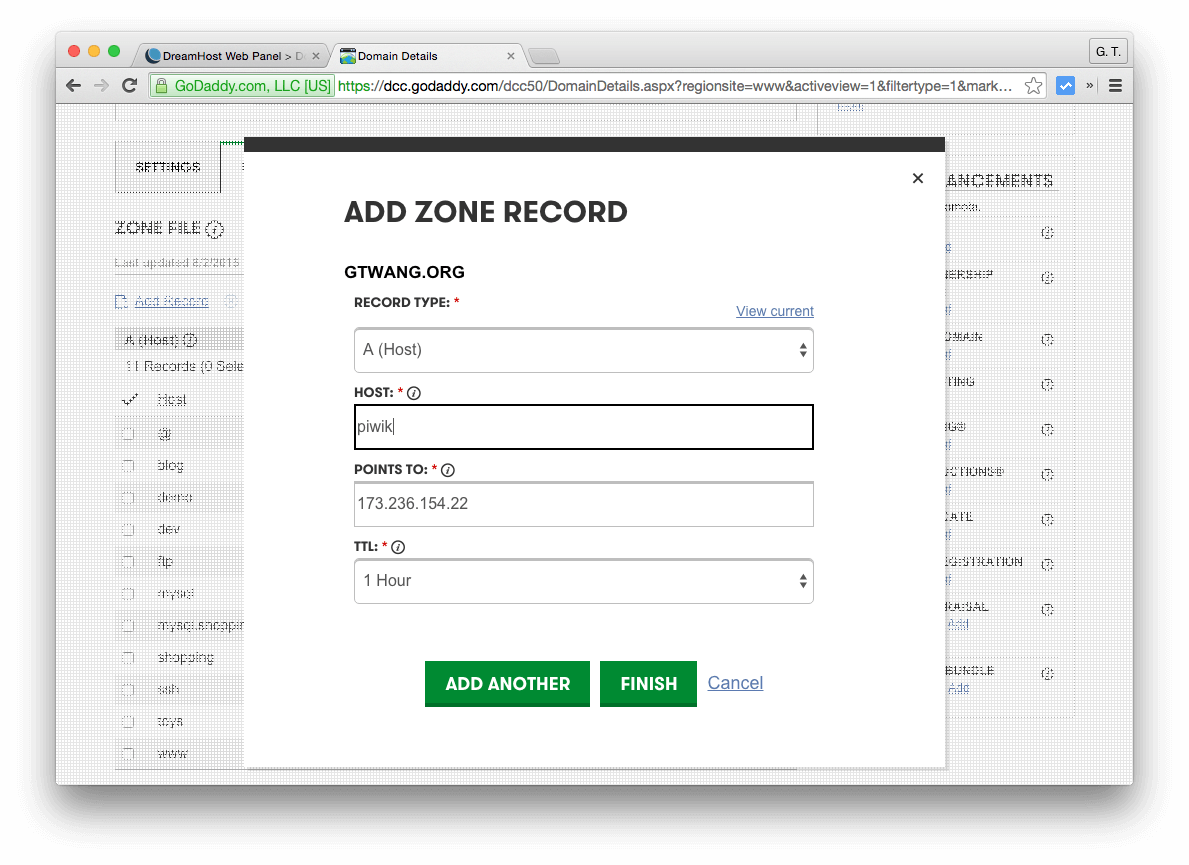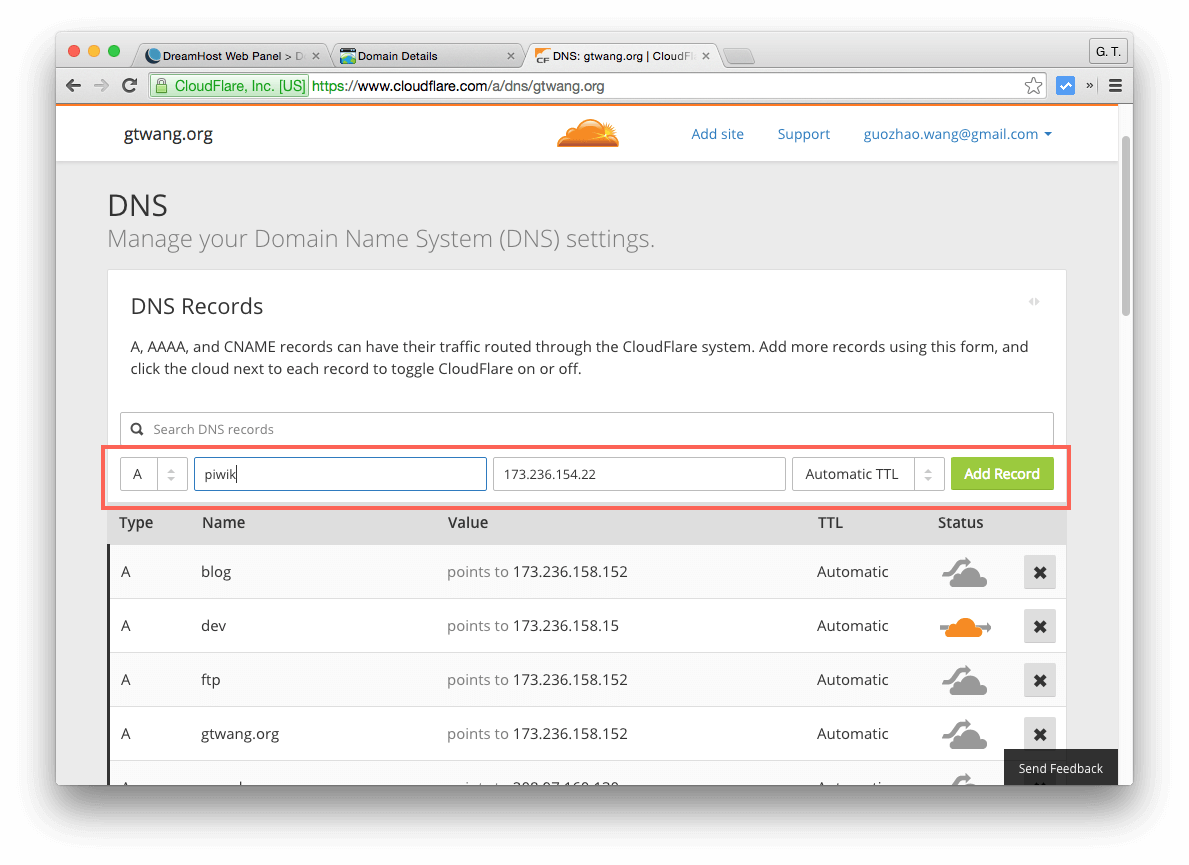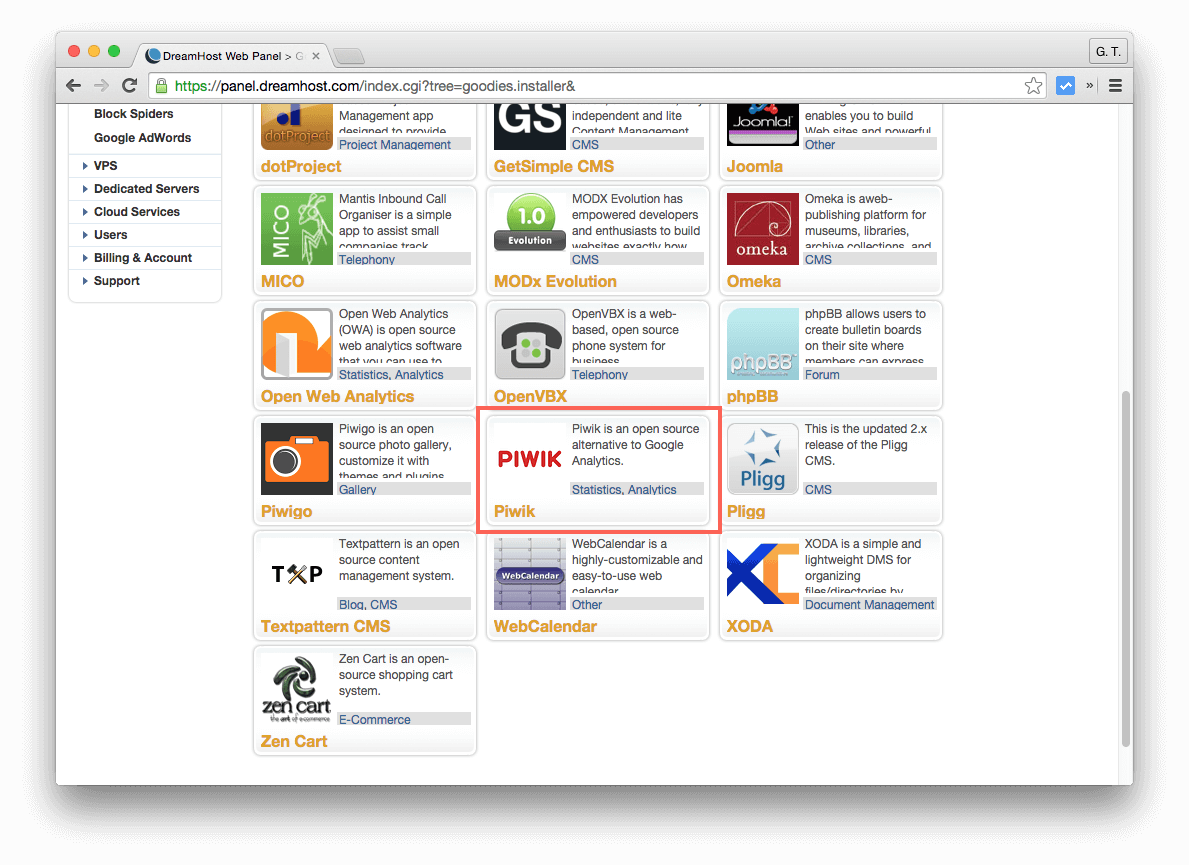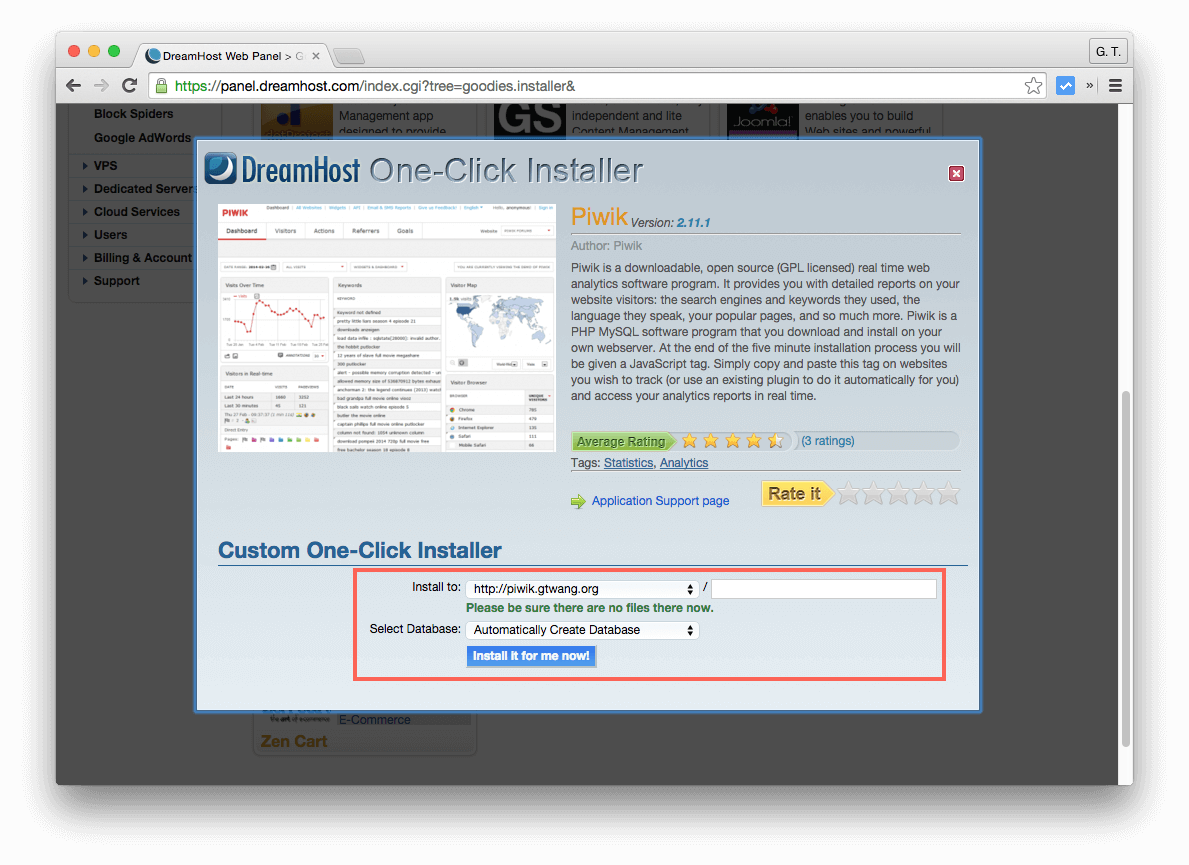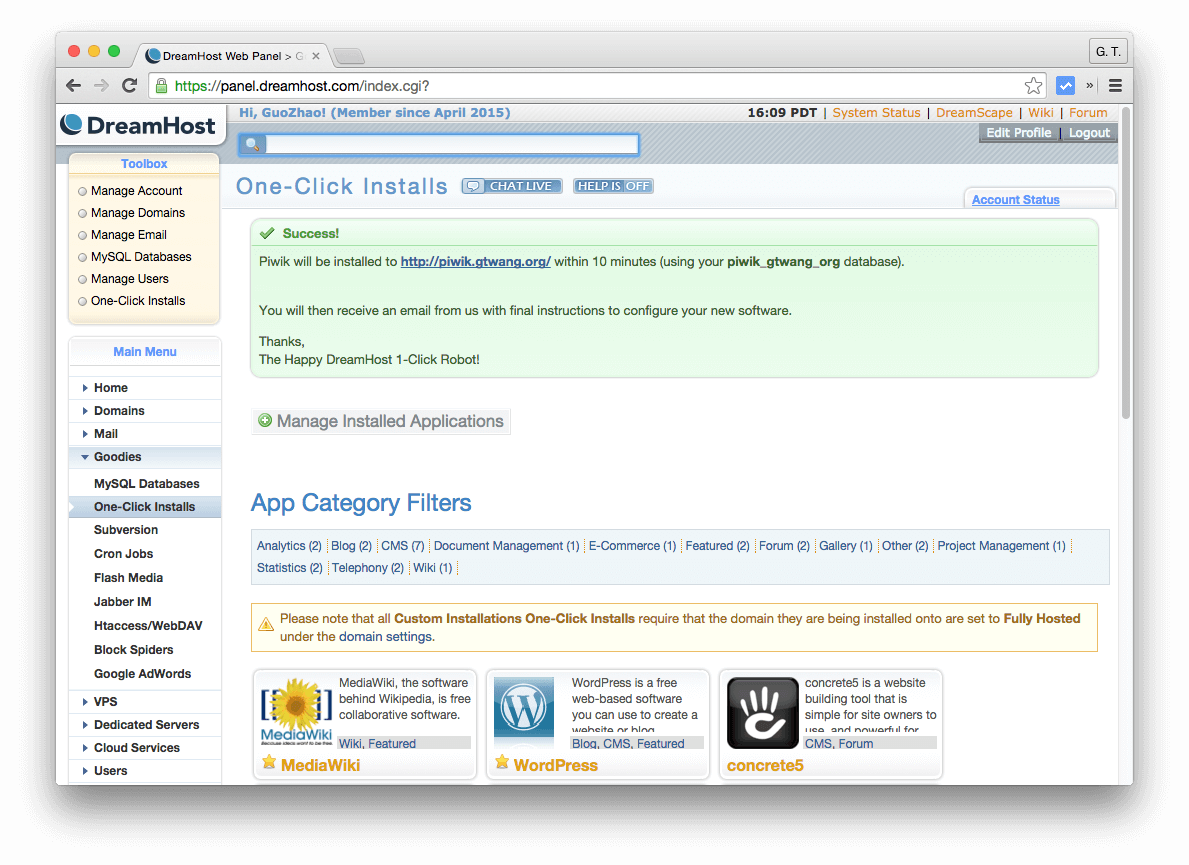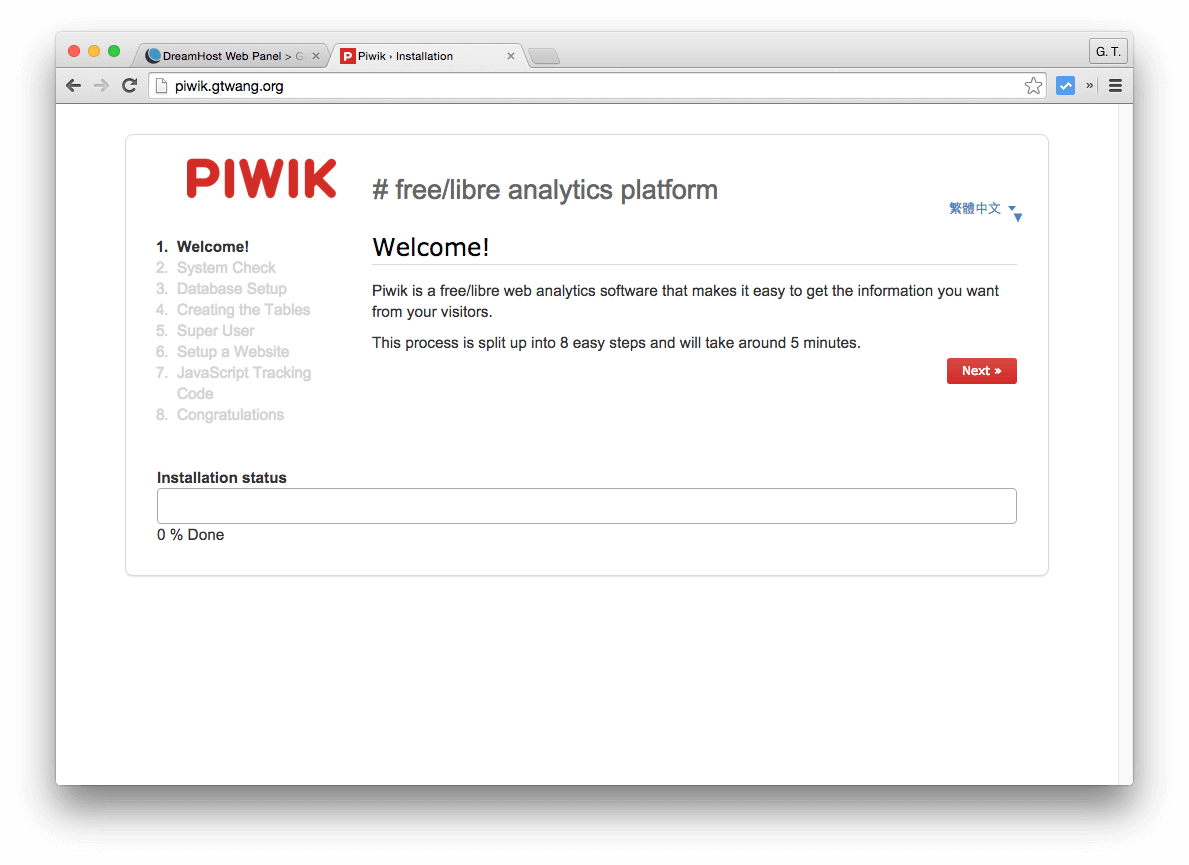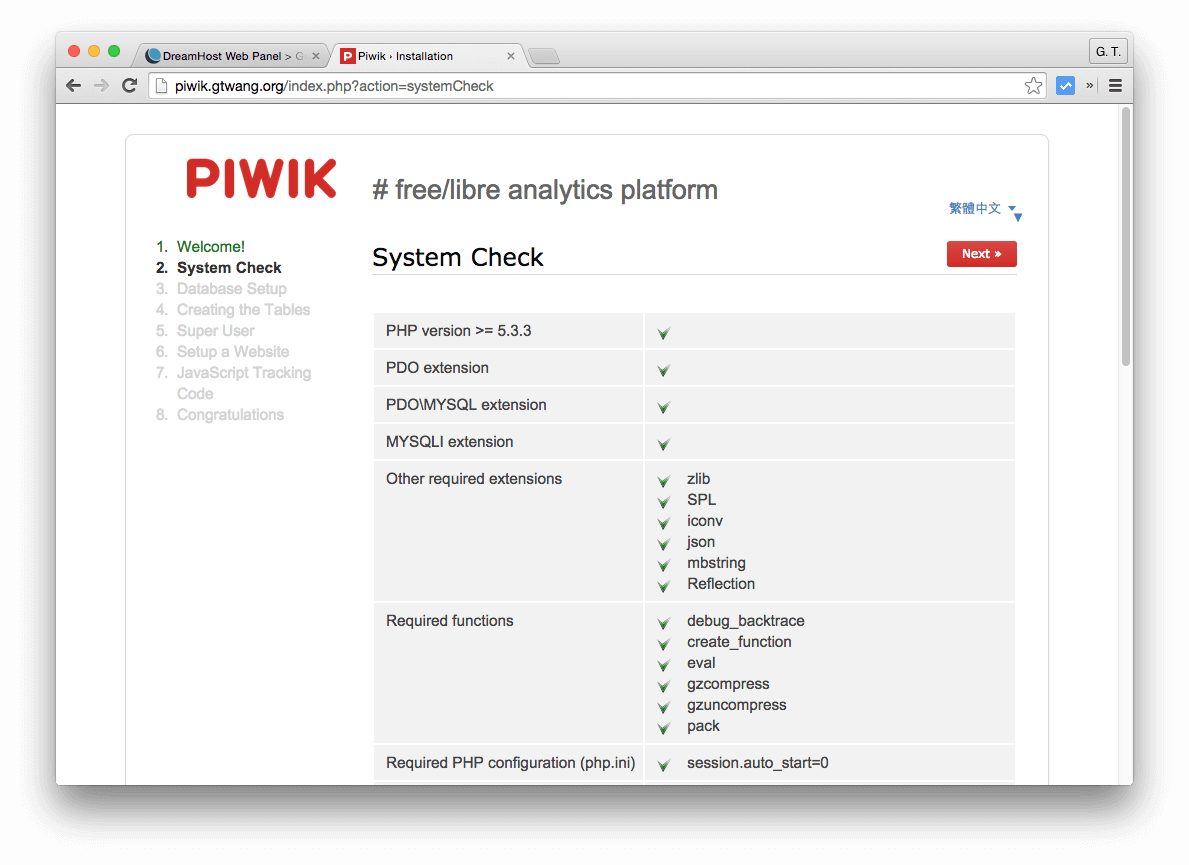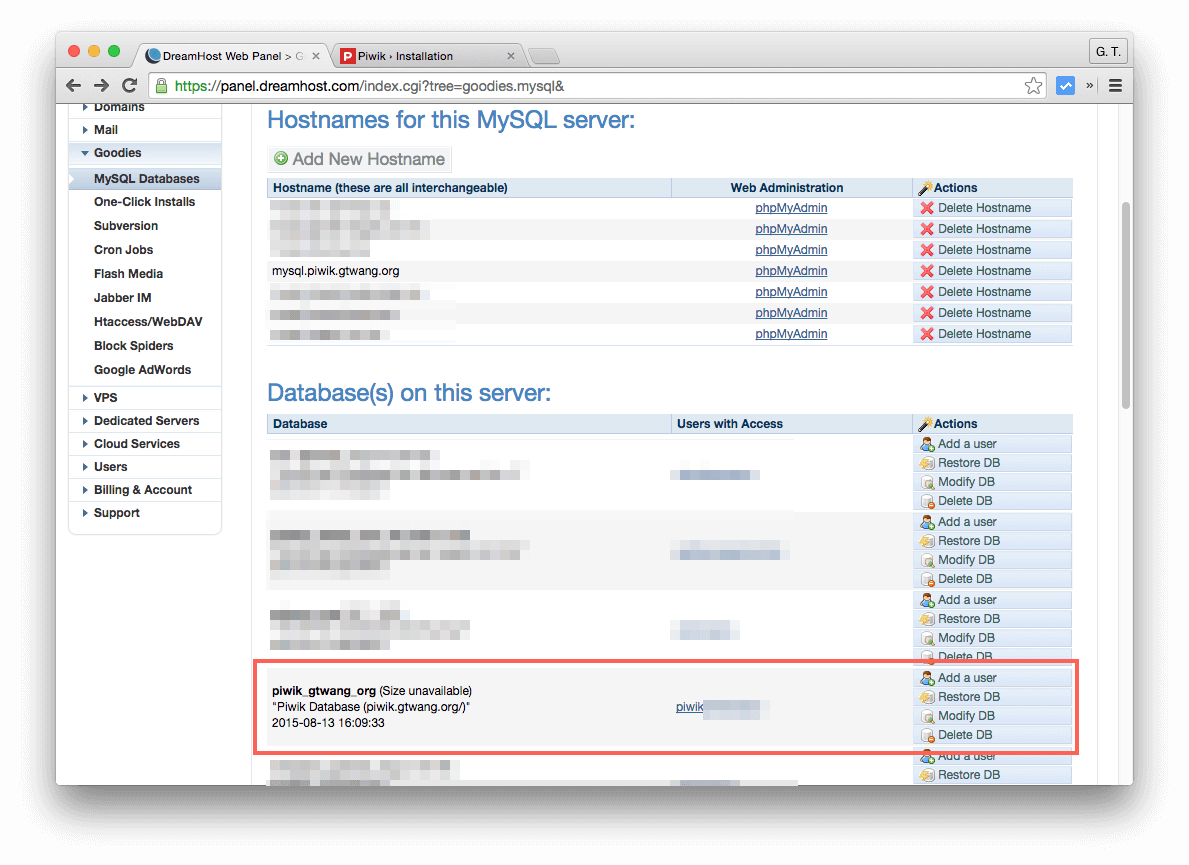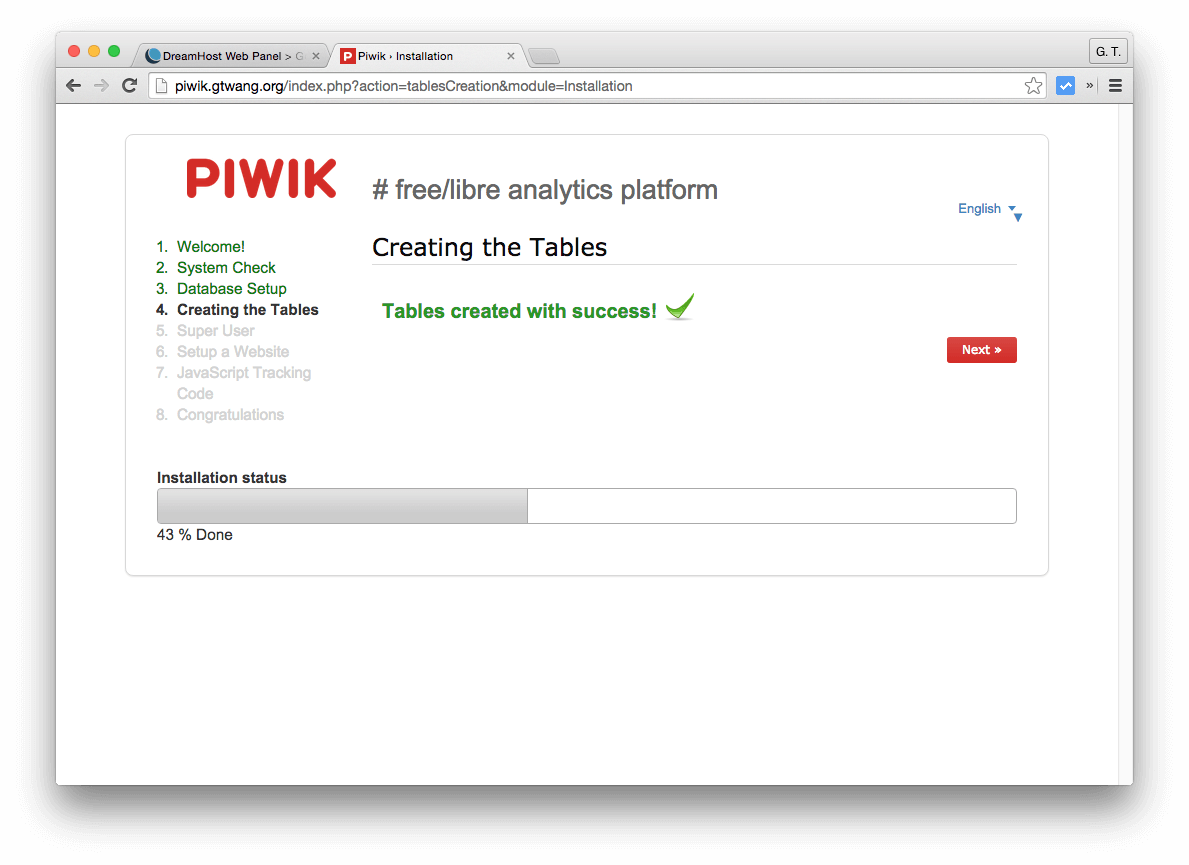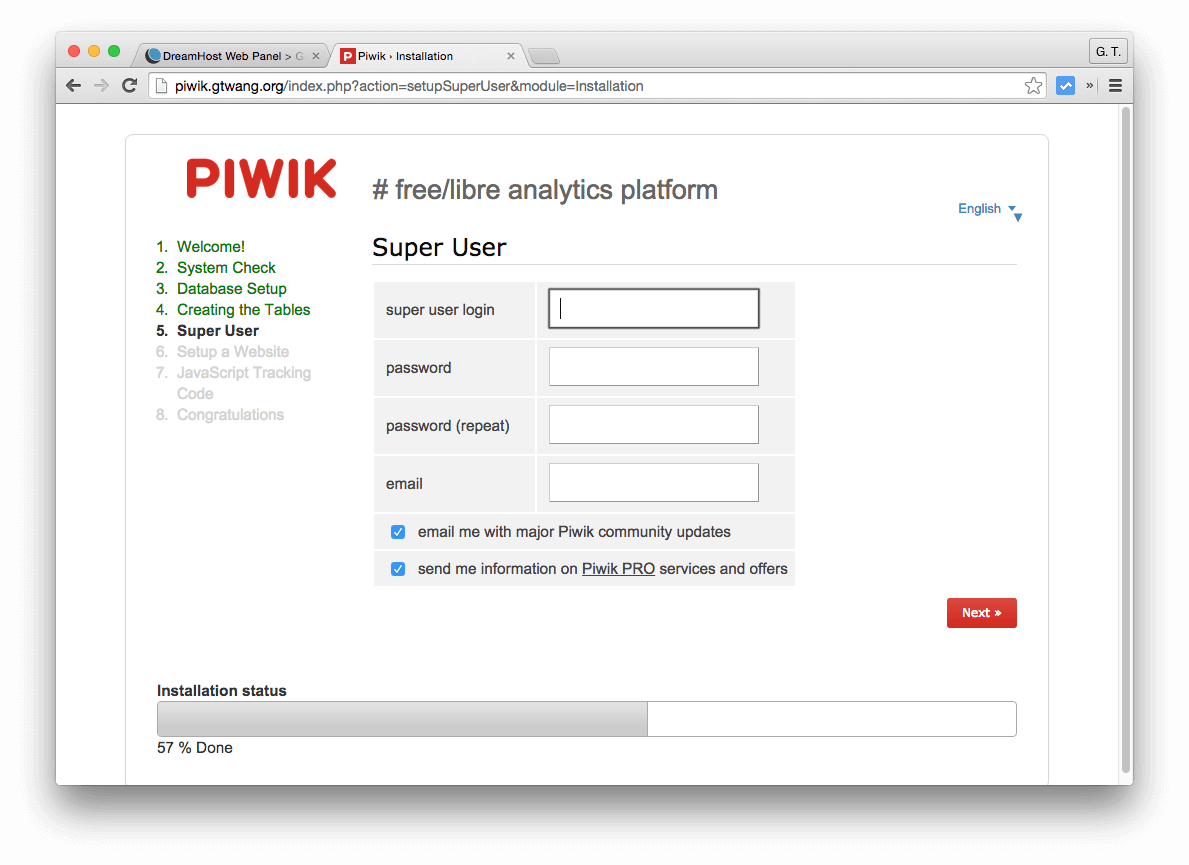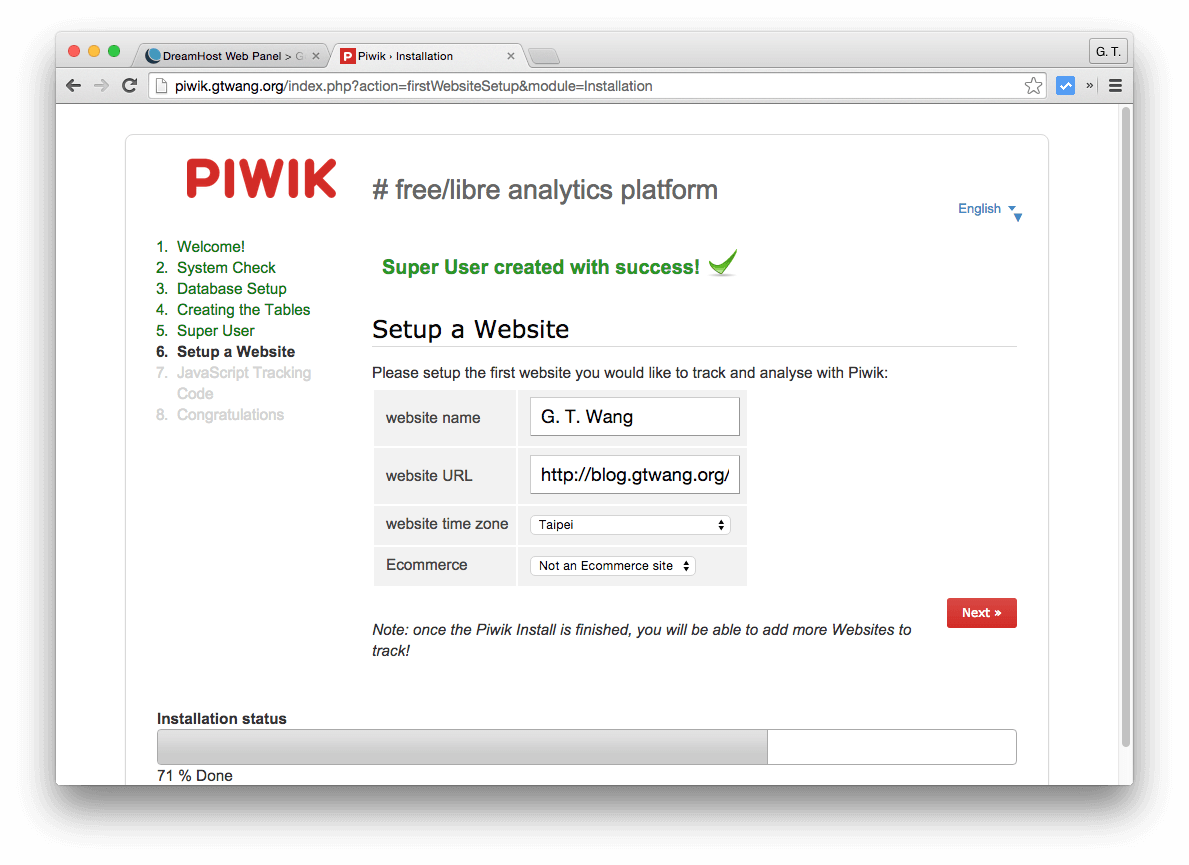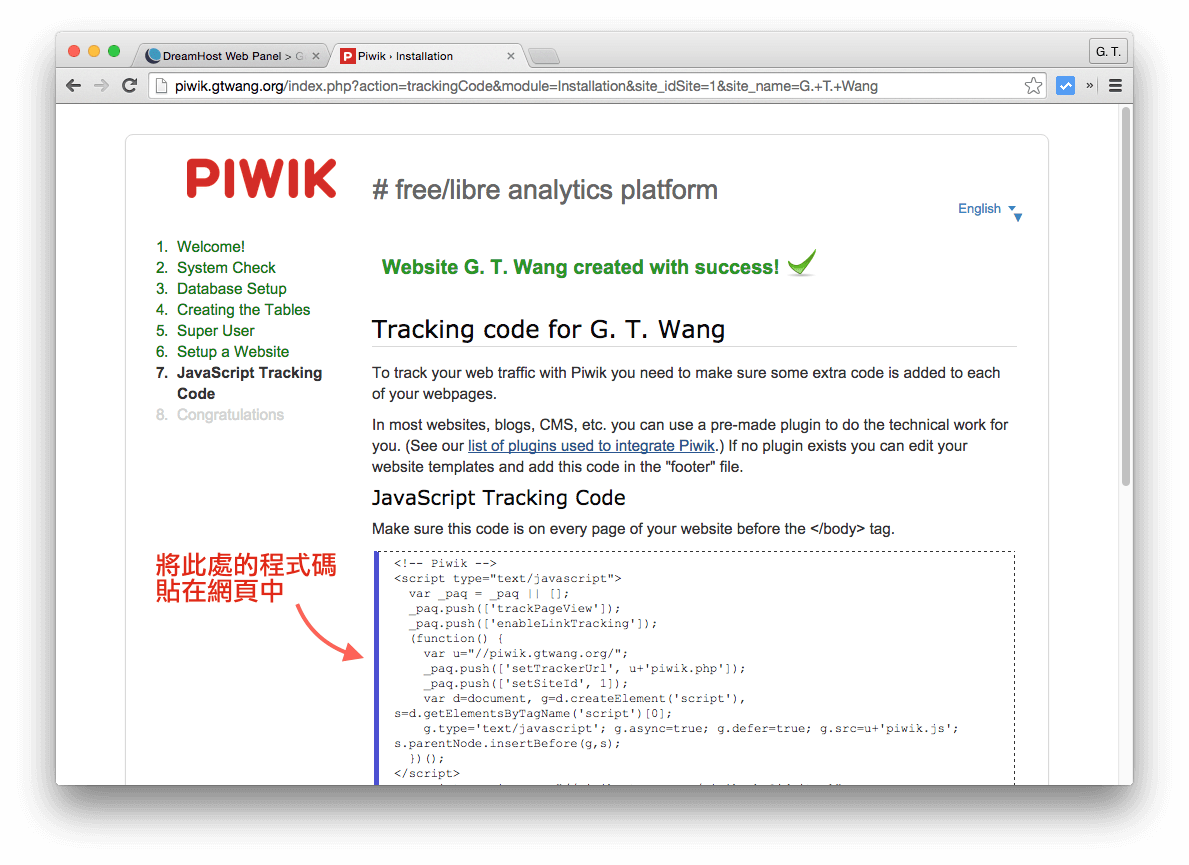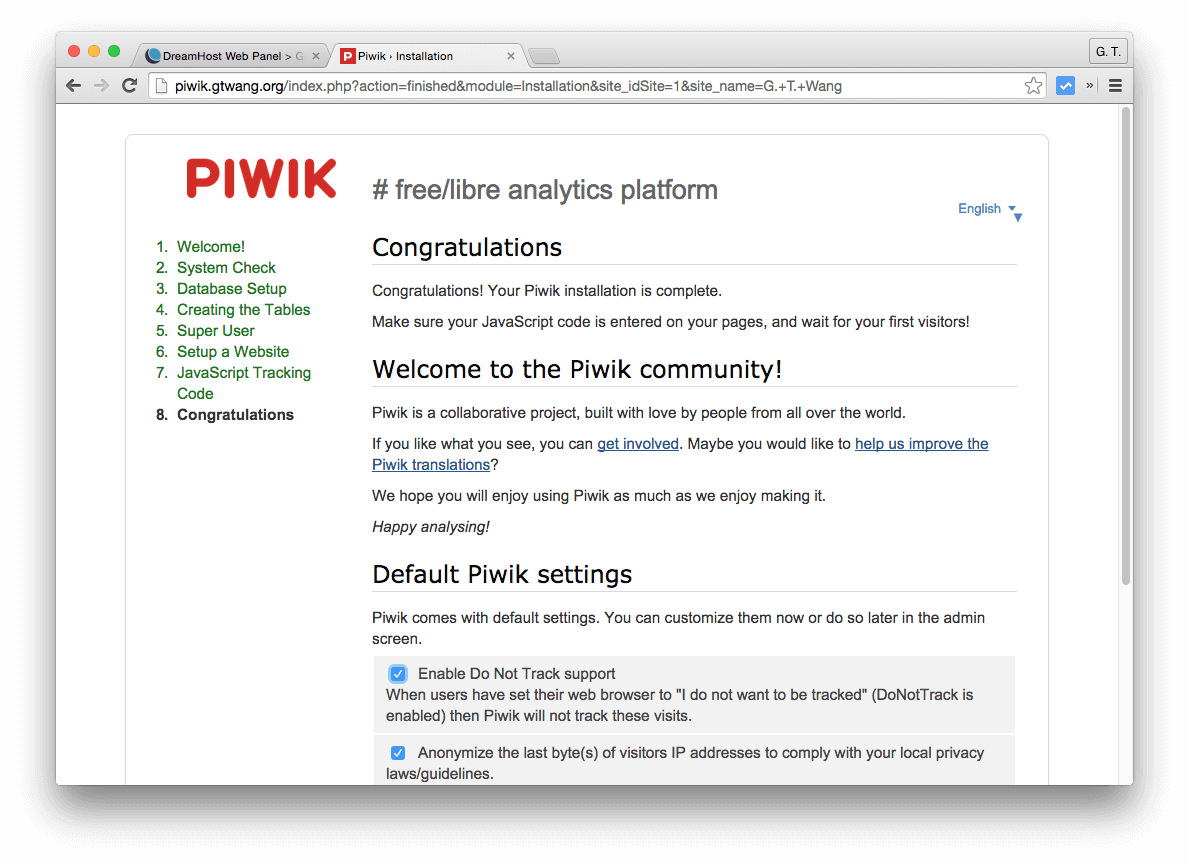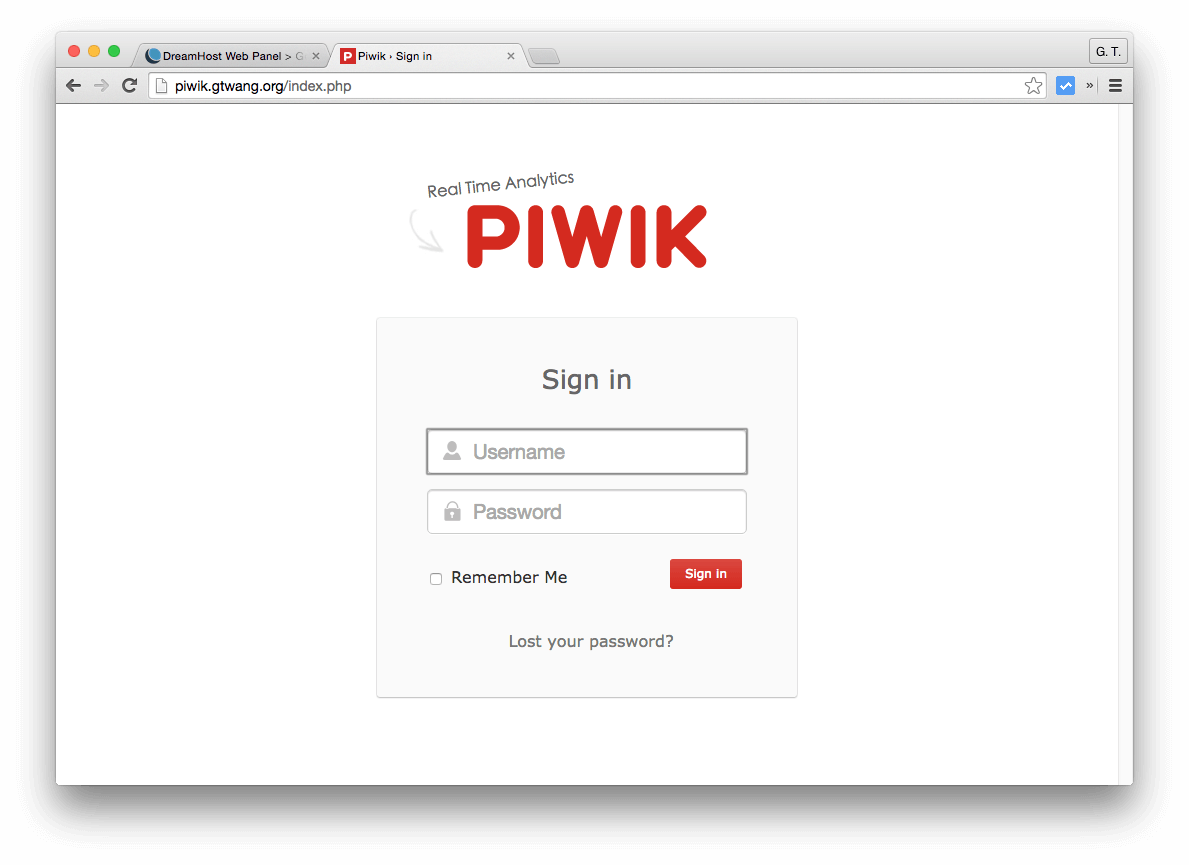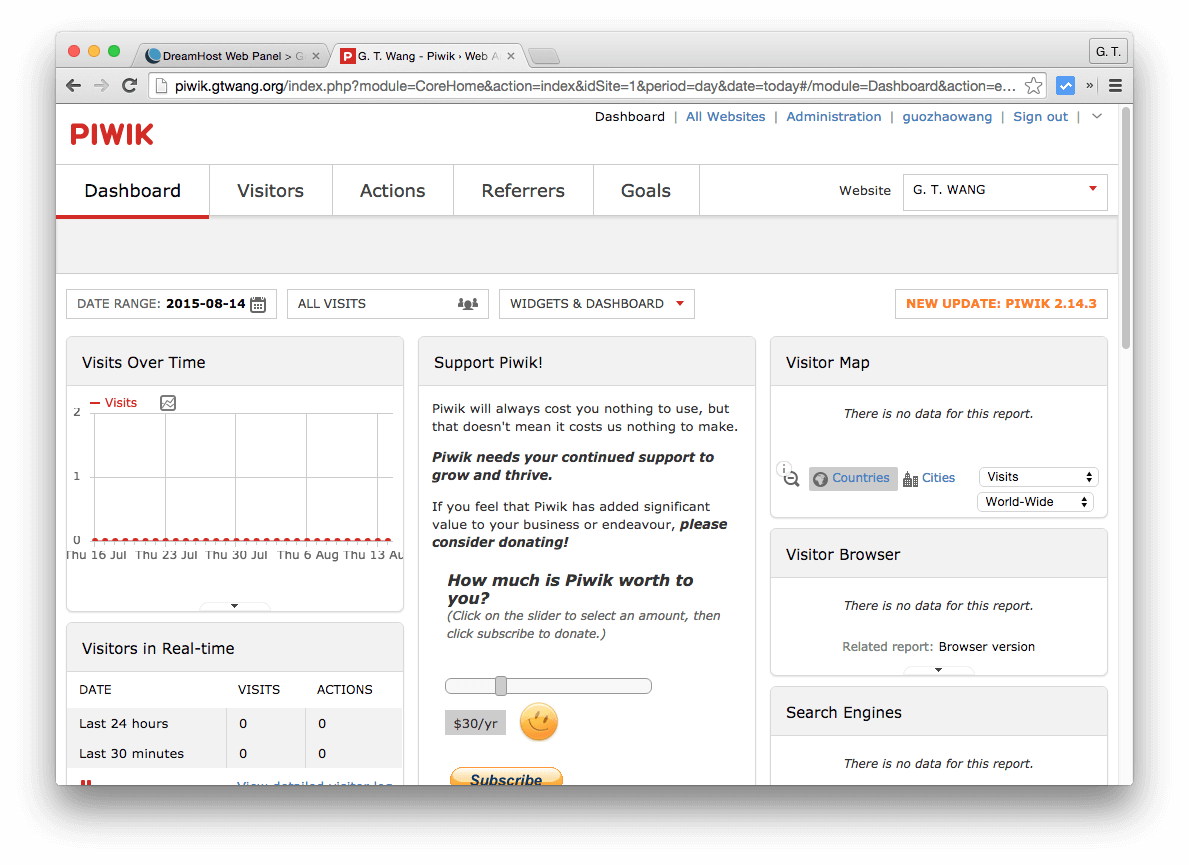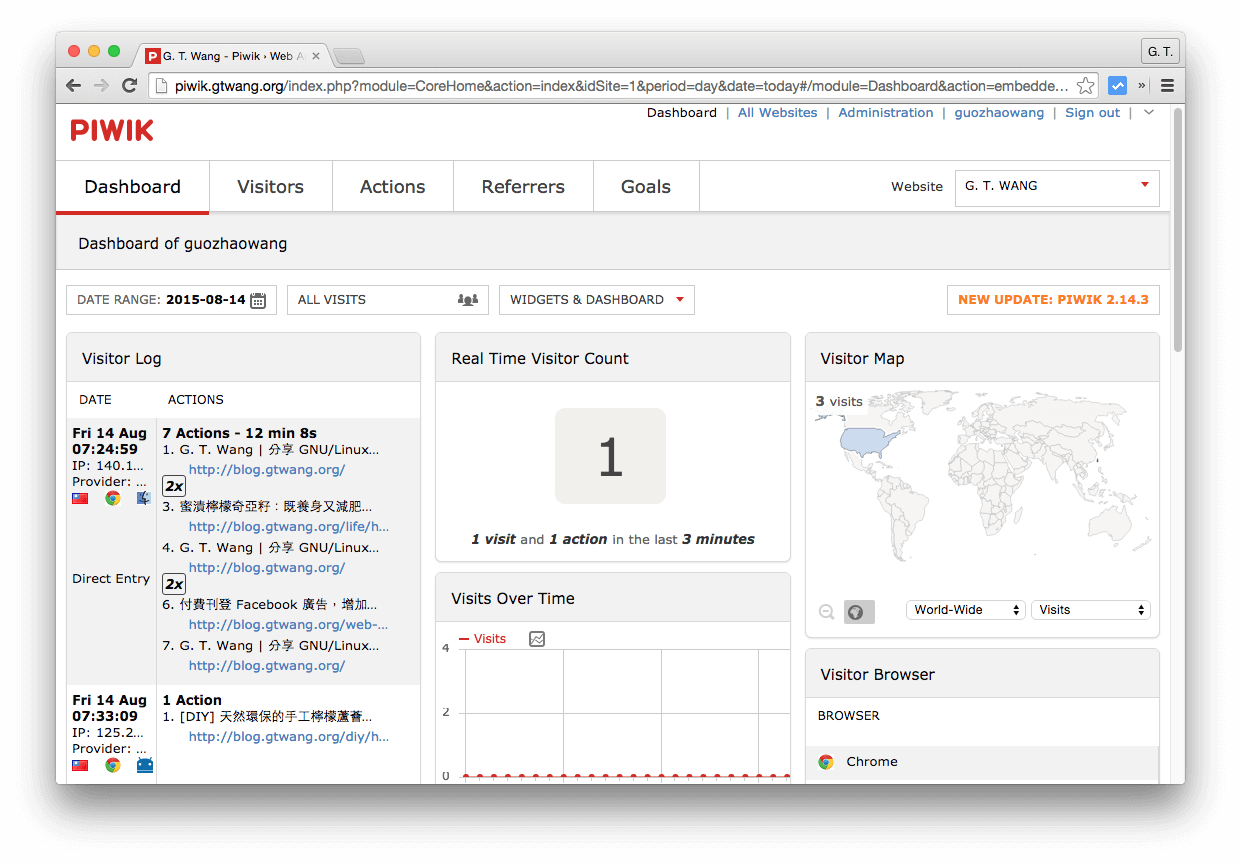這裡介紹如何在 DreamHost 主機空間中,使用 Piwik 架設一個自己的網站流量統計分析工具。
大部份的網站或是部落格在架設完成之後,通常都會加上網站流量的統計分析工具,這類的工具可以幫助站長瞭解自己網站的流量狀況,市面上這類的免費工具非常多,例如 Google Analytics 與 Yahoo 站長工具就是很常被使用的兩個免費服務,我個人也是偏好使用 Google Analytics,不但功能豐富、速度快,而且完全不用自己維護伺服器,非常方便。
但通常這類的免費服務有兩個缺點,第一個是自己網站所有流量的資料都放在服務提供者(如 Google)的伺服器端,也就是說服務提供者可以完全掌握您的網站資料,第二個問題則是站長在服務提供者所提供的報表上無法看到某些細部的資料,例如在 Google Analytics 中就無法查看訪客的 IP 位址,而原始的伺服器記錄檔也是不可能看得到的。
如果想要改善使用一般免費服務會有的問題,可以改用 Piwik 這類開放原始碼的網站流量統計分析工具,自己架設一個私人的服務,這樣站長可以完全掌握所有的資料,也沒有任何資料外洩的問題。
以下是在 DreamHost 的主機空間中,使用一鍵安裝架設 Piwik 的步驟。
Step 1
首先新增一個給 Piwik 使用的獨立空間,點選「Manage Domains」中的「Add Hosting to a Domain」。
Step 2
選擇一個新的網址,這裡我們使用 piwik.gtwang.org 做為示範。
Step 3
新的 domain 新增好之後,選擇新 domain 的 DNS 設定。
Step 4
複製這些 DNS 設定,將這些設定寫進自己的 DNS 伺服器中。
Step 5
以 GoDaddy 為例,在 DNS Zone File 設定頁面中,點選「Add Record」。
Step 6
新增 DNS 的 A 紀錄。
Step 7
如果您有使用 CloudFlare 代管 DNS 的話,也要一併更新上面的 DNS 紀錄。
Step 8
回到 DreamHost,在「One-Click Installs」功能中,點選「Piwik」。
Step 9
選擇要安裝的網站空間,然後按下「Install it for me now!」。
Step 10
安裝完成後,要再等十分鐘,讓網站設定生效。
Step 11
開啟新的網址:http://piwik.gtwang.org/,點選「Next」進行安裝。
Step 12
確認伺服器環境,這裡通常不會有問題,直接點選「Next」。
Step 13
輸入 MySQL 資料庫的資訊,這個部分要從 DreamHost 的設定中查詢,請看下一個步驟。
Step 14
在 DreamHost 的 MySQL 資料庫設定頁面中,找到剛剛新增的資料庫,點選「Users with Access」欄位的使用者名稱,裡面就可以查到資料庫的 database name、使用者名稱與密碼。將這些資訊填入 Piwik 的欄位中。
Step 15
設定好資料庫之後,繼續點選「Next」。
Step 16
建立 Piwik 的管理者帳號。
Step 17
新增一個要分析流量的網站。
Step 18
將這裡產生的 JavaScript 程式碼貼到自己的網站上,放在 </body> 之前。
Step 19
設定完成,這裡建議更改一下預設的設定,把下方兩個選項取消,讓 Piwik 可以搜集到最多的流量資訊。
Step 20
登入 Piwik。
Step 21
這是 Piwik 預設的 Dashboard 頁面。
Step 22
使用者可以透過滑鼠拖拉的方式,設計自己喜歡的報表排列方式。